Недопустимое значение для ошибки реестра для JPG, PNG при просмотре файлов изображений
Реестр Windows(Windows Registry) представляет собой набор баз данных для хранения информации и настроек для программ, аппаратных устройств, пользовательских настроек и многого другого. Если после обновления вашего ПК до Windows 10 , когда вы пытаетесь открыть/просмотреть файлы изображений с помощью собственного приложения « Фотографии(Photos) » в Windows 10 , вы получаете сообщение об ошибке « Неверное значение для реестра(Invalid Value for Registry) », этот пост поможет вам. В этом посте мы определим некоторые потенциальные известные причины, которые могут вызвать ошибку, а затем предложим возможные решения, которые вы можете попробовать, чтобы помочь устранить эту проблему.
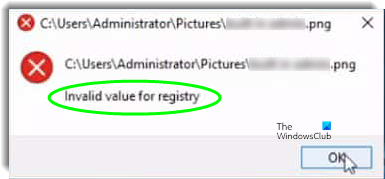
Основная причина этой ошибки заключается в том, что после обновления до Windows 10 некоторые записи реестра предыдущей установки Windows остаются нетронутыми и конфликтуют с текущей установкой.
Недопустимое значение для реестра
Если вы столкнулись с этой проблемой Недопустимое значение для реестра(Invalid value for the Registry) , вы можете попробовать наши рекомендуемые ниже решения в произвольном порядке и посмотреть, поможет ли это решить проблему.
- Сбросить приложение «Фотографии»
- Удалите(Delete) записи реестра(Registry) старой версии приложения « Фотографии ».(Photos)
- Удалите и переустановите приложение «Фотографии».
- Запустите средство устранения неполадок приложений Магазина Windows(Run Windows Store Apps Troubleshooter)
- Запустите сканирование SFC/DISM.
Давайте взглянем на описание процесса, связанного с каждым из перечисленных решений.
Прежде чем мы начнем, мы предлагаем вам попробовать открыть/просмотреть изображение с помощью Windows Photo Viewer или любого аналогичного стороннего приложения(third-party app) . Изображение должно нормально открываться. Однако, если вы предпочитаете использовать встроенное в Windows 10 приложение «Фотографии », вы можете попробовать эти решения, чтобы устранить проблему.
1] Сбросить приложение «Фотографии»
Ошибка « Неверное значение для реестра(Invalid value for registry) » при открытии любого файла изображения коррелирует с приложением « Фотографии(Photos) ». Поэтому в этом решении мы перезагрузим приложение(reset the app) , чтобы повторно инициализировать его конфигурации.
Вот как:
- Нажмите клавишу Windows + I, чтобы запустить приложение «Настройки»(aunch the Settings app) .
- Нажмите « Приложения(Apps) » и выберите « Приложения(Apps) и функции(Features) » на левой панели.
- Найдите в списке и нажмите на Microsoft Photos или опцию Photos .
- Нажмите кнопку « Дополнительные (Advanced) параметры(Options) » под названием приложения.
- Прокрутите вниз и нажмите кнопку « Сброс(Reset) » , чтобы повторно инициализировать приложение.
После завершения процесса проверьте, решена ли проблема. Если нет, перейдите к следующему решению.
2] Удалите(Delete) записи реестра старой версии приложения « Фотографии ».(Photos)
В этом решении вы можете исправить ошибку при открытии любого файла изображения, удалив старую версию записей реестра для приложения « Фотографии(Photos) » .
Вот как:
Предупреждение(Caution) . Поскольку это операция реестра, рекомендуется создать резервную копию реестра(back up the registry) или создать точку восстановления системы на случай, если процедура пойдет не так. После того, как вы приняли необходимые меры предосторожности, вы можете действовать следующим образом:
Нажмите клавишу Windows + R.
В диалоговом окне «Выполнить» введите regedit и нажмите Enter, чтобы запустить редактор реестра .
Затем перейдите или перейдите к разделу реестра ниже:
HKEY_CURRENT_USER\Software\Classes\Local Settings\Software\Microsoft\Windows\CurrentVersion\AppModel\Repository\Families\Microsoft.Windows. Photos_8wekyb3d8bbwe
На левой панели разверните или сверните файл Microsoft.Windows. Photos_8wekyb3d8bbwe ключ.
Под этим ключом обычно находится 8 записей. Если вы найдете 4 записи с более старым номером версии, чем остальные 4, щелкните правой кнопкой мыши одну за другой 4 устаревшие записи и выберите « Удалить(Delete) » в контекстном меню. Некоторые пользователи находят 6 записей с 2 устаревшими, удаляют 2 устаревшие записи реестра.
Примечание(Note) . Чтобы иметь возможность удалить запись реестра , сначала необходимо стать ее владельцем(take ownership of the registry entry) .
После того, как вы удалили устаревшие записи, выйдите из редактора реестра(Registry Editor) , а затем на всякий случай сбросьте кеш Магазина Windows(reset Windows Store cache) .
После этого(Afterward) перезагрузите компьютер и посмотрите, сможете ли вы открывать/просматривать изображения в приложении « Фотографии(Photos) » без ошибки. Если нет, вы можете перейти к следующему решению.
3] Удалите(Uninstall) и переустановите приложение « Фотографии ».(Photos)
В этом решении вам нужно будет удалить приложение « Фотографии(Photos) » , а затем установить его заново. Повторная установка перезаписывает реестр с правильными настройками, поэтому в большинстве случаев это работает и должно исправить ошибку.
Однако большинство приложений по умолчанию нельзя удалить обычным способом, поэтому вам придется удалить/переустановить приложение « Фотографии(Photos) » через PowerShell .
Вот как:
Нажмите клавишу Windows + X, чтобы запустить меню опытного пользователя(Power User Menu) .
Теперь нажмите A на клавиатуре, чтобы запустить PowerShell в режиме администратора/повышенных прав.
В окне PowerShell скопируйте и вставьте приведенную ниже команду и нажмите Enter , чтобы удалить приложение « Фотографии(Photos) »:
Get-AppxPackage *photos* | Remove-AppxPackage
После удаления приложения скопируйте и вставьте приведенную ниже команду и нажмите Enter , чтобы переустановить приложение.
Get-AppxPackage -AllUsers| Foreach {Add-AppxPackage -DisableDevelopmentMode -Register “$($_.InstallLocation)\AppXManifest.xml”}
После завершения переустановки проверьте, решена ли проблема. Если нет, перейдите к следующему решению.
4] Запустите средство устранения неполадок приложений Магазина Windows.(Run Windows Store Apps Troubleshooter)
В этом решении вы можете запустить средство устранения неполадок приложений Магазина Windows(run Windows Store Apps Troubleshooter) , чтобы устранить проблемы, которые могут мешать правильной работе приложения « Фотографии(Photos) » , вызывая эту ошибку.
Сделайте следующее:
- Откройте « Пуск(Start) » > « Настройки(Settings) » > « Обновление и безопасность(Update & Security) » > « Устранение неполадок(Troubleshoot) » .
- Выберите « Приложения Магазина Windows(Windows Store Apps) » > «Запустить средство устранения неполадок»(Run the troubleshooter) .
Когда процесс завершится, проверьте, сохраняется ли проблема. Если это так, попробуйте следующее решение.
5] Запустите сканирование SFC/DISM
Если у вас есть ошибки системных файлов, вы можете столкнуться с ошибкой « Недопустимое значение для реестра ».(Invalid value for registry)
SFC/DISM — это инструменты в Windows , которые позволяют пользователям сканировать системные файлы Windows на наличие повреждений и(Windows) восстанавливать поврежденные файлы.
Для простоты и удобства вы можете запустить сканирование, используя описанную ниже процедуру.
Откройте Блокнот —(Notepad –) скопируйте и вставьте приведенную ниже команду в текстовый редактор.
@echo off date /t & time /t echo Dism /Online /Cleanup-Image /StartComponentCleanup Dism /Online /Cleanup-Image /StartComponentCleanup echo ... date /t & time /t echo Dism /Online /Cleanup-Image /RestoreHealth Dism /Online /Cleanup-Image /RestoreHealth echo ... date /t & time /t echo SFC /scannow SFC /scannow date /t & time /t pause
Сохраните файл с именем и добавьте расширение .bat , например; SFC_DISM_scan.bat .
Повторно запускайте пакетный файл с правами администратора(un the batch file with admin privilege) (щелкните правой кнопкой мыши сохраненный файл и выберите « Запуск(Run as Administrator) от имени администратора» в контекстном меню), пока он не сообщит об ошибках — после этого вы можете перезагрузить компьютер и посмотреть , решена ли проблема с приложением « Фотографии(Photos) ». .
Any of these solutions should fix the issue for you!
Related posts
Fix Invalid Value для Registry Error во время просмотра JPG/JPEG/PDF
Error 1327 Invalid Drive При установке или удалении программ
Fix Invalid Depot Configuration Steam Error на Windows 10
System Image Backup сбой с кодами ошибок 0x807800C5 и 0xC03A0005
Fix Invalid MS-DOS Function file Ошибка на Windows 10
System error 6118, список серверов для этой рабочей группы недоступен
Fix Crypt32.dll не найден или отсутствует ошибка в Windows 11/10
Fix ShellExecuteEx не удалось; код error 8235 на Windows10
Error 2738, Could не доступ VBScript runtime для custom action
SFC не удалось Repair and DISM показывает error 0x800f081f в Windows 10
Этот компьютер не может быть обновлен до Windows 10 из-за пробелов Parity Storage
Fix Application Error 0xc0150004 на Windows 11/10
Как исправить Disk Signature Collision problem в Windows 10
Batch Convert AI до PNG, JPG, GIF, BMP с этими бесплатными онлайн Tools
System Image Backup не удалось с ошибками 0x807800C5 и 0x8078004F
MBR2GPT не удалось включить привилегии резервного копирования / восстановления на Windows 10
Упс! Мы не могли спасти это - Windows Photos App
Fix Bad Image, Error Status 0xc0000020 на Windows 10
Как конвертировать WebP изображения на PNG and JPG с WebP Converter
Fix Package не может быть зарегистрирован на Windows 11/10
